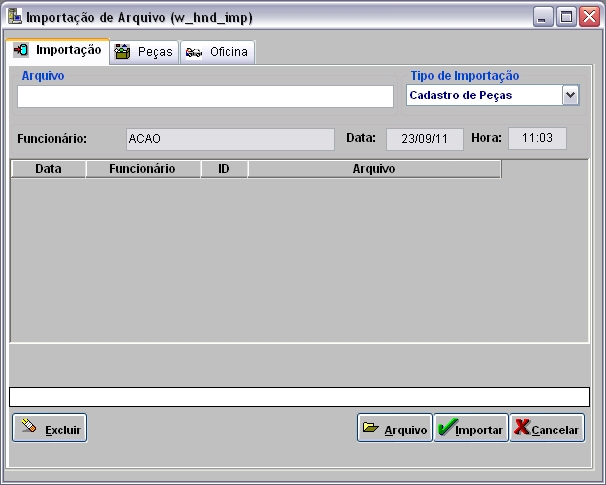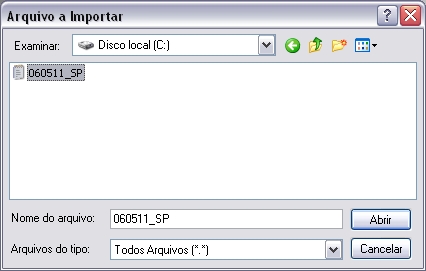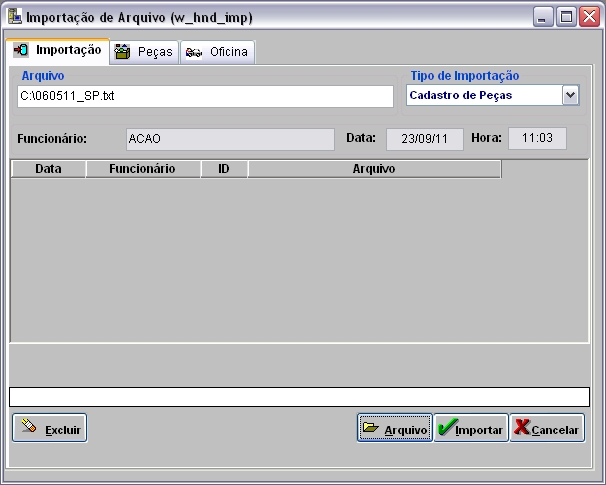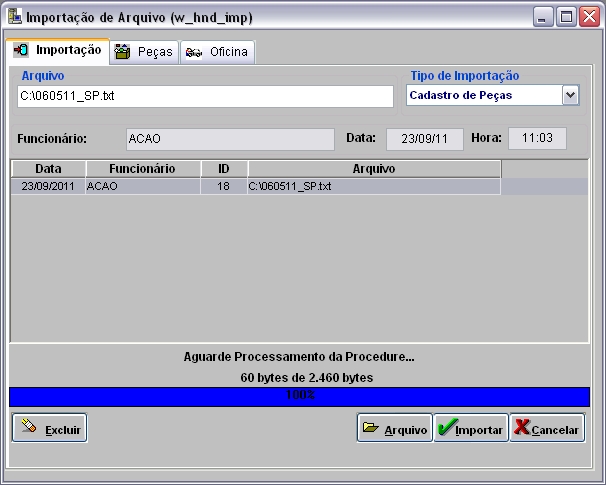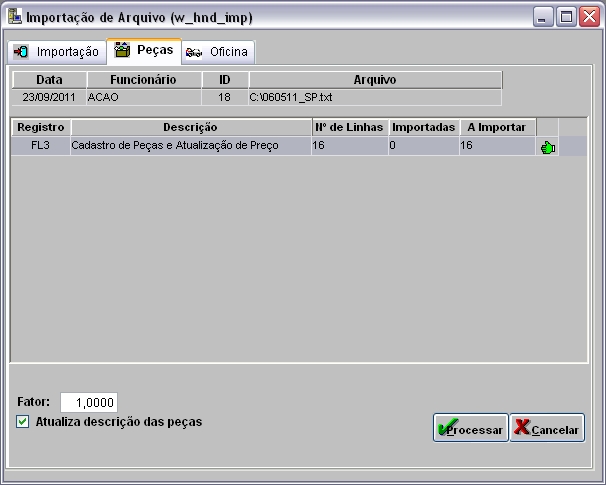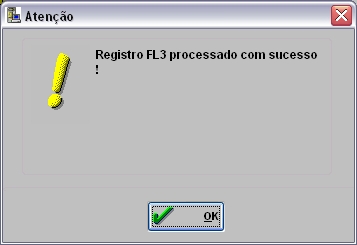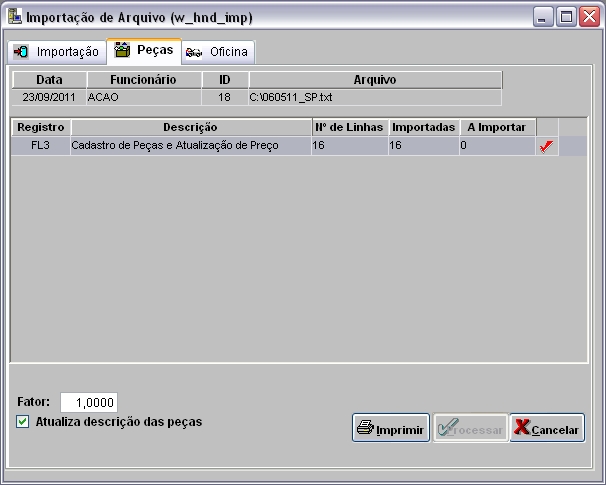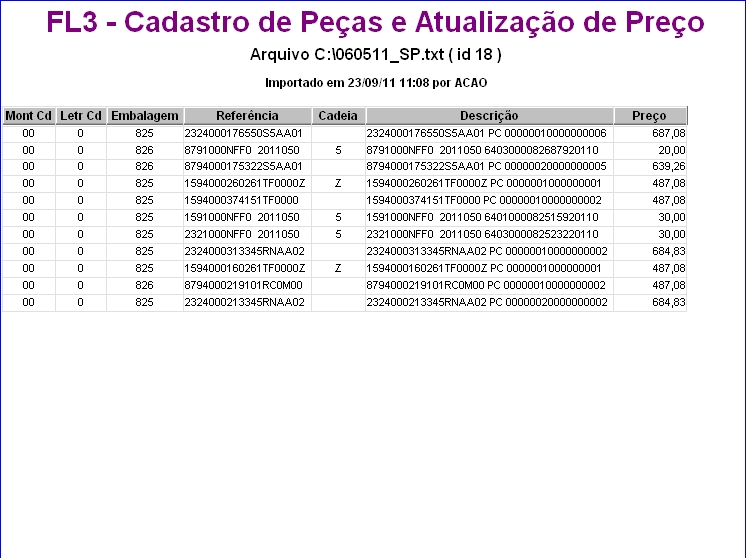De Dealernet Wiki | Portal de Soluçăo, Notas Técnicas, Versőes e Treinamentos da Açăo Informática
(âConfiguraçÔes) |
(âConfiguraçÔes) |
||
| (6 ediçÔes intermediårias não estão sendo exibidas.) | |||
| Linha 11: | Linha 11: | ||
[[CĂłdigo Unidade do Produto Cadastrado (Honda) | CĂłdigo Unidade do Produto Cadastrado]] | [[CĂłdigo Unidade do Produto Cadastrado (Honda) | CĂłdigo Unidade do Produto Cadastrado]] | ||
| - | [[Cadastro de Materiais | + | [[Cadastro de Materiais Sequencial (Honda) | Cadastro de Materiais Sequencial]] |
| - | + | ||
| - | + | ||
= Realizando Importação Cadastro de Peças = | = Realizando Importação Cadastro de Peças = | ||
| Linha 55: | Linha 53: | ||
'''10.''' Em seguida clique em '''Processar'''; | '''10.''' Em seguida clique em '''Processar'''; | ||
| - | [[Arquivo:importacao1.jpg]]: indica arquivo importado. | + | ([[Arquivo:importacao1.jpg]]): indica que o arquivo estĂĄ pronto para ser importado. |
| - | [[Arquivo:importacao2.jpg]]: | + | ([[Arquivo:importacao2.jpg]]): indica que o arquivo jĂĄ foi processado. |
[[Arquivo:Impcadpecashonda7.jpg]] | [[Arquivo:Impcadpecashonda7.jpg]] | ||
| Linha 77: | Linha 75: | ||
[[Arquivo:Impcadpecashonda11.jpg]] | [[Arquivo:Impcadpecashonda11.jpg]] | ||
| - | '''15.''' FL3 - Cadastro de Peças e Atualização de Preço. | + | '''15.''' Arquivo FL3 - Cadastro de Peças e Atualização de Preço importado e processado. |
[[Arquivo:Impcadpecashonda12.jpg]] | [[Arquivo:Impcadpecashonda12.jpg]] | ||
Edição atual tal como 09h29min de 18 de junho de 2012
Tabela de conteĂșdo |
Introdução
Eventualmente a HONDA envia arquivo Cadastro de Peças à Concessionåria para atualização. Esta importa suas informaçÔes através do sistema, que inclui automaticamente, as peças e a lista de preços.
ConfiguraçÔes
CĂłdigo Unidade do Produto Cadastrado
Cadastro de Materiais Sequencial
Realizando Importação Cadastro de Peças
Como Realizar Importação Cadastro de Peças
MĂDULO INTEGRAĂĂO FĂBRICA
Ao receber arquivo HONDA, salve-o em um diretório no computador; importe arquivo e processe seus registros. As informaçÔes das peças (lista de preço, histórico de preço, status) serão cadastradas/atualizadas no sistema.
1. No menu principal clique Arquivo e Importar Arquivo;
2. Na janela Importação de Arquivo, selecione a opção Cadastro de Peças;
3. Informe DiretĂłrio e Nome do Arquivo ou clique Arquivo para selecionĂĄ-lo;
4. Selecione arquivo no diretĂłrio onde foi salvo e clique Abrir;
5. ApĂłs selecionar o arquivo clique Importar;
6. Processando importação;
7. Arquivo processado. Clique OK;
8. Na aba Peças selecione o registro FL3 - Cadastro de Peças e Atualização de Preço;
9. Informe o Fator e para atualizar a descrição das peças, marque o checkbox Atualiza descrição das peças;
10. Em seguida clique em Processar;
(![]() ): indica que o arquivo estĂĄ pronto para ser importado.
): indica que o arquivo estĂĄ pronto para ser importado.
(![]() ): indica que o arquivo jĂĄ foi processado.
): indica que o arquivo jĂĄ foi processado.
11. Arquivo sendo processado;
12. Clique OK;
13. Importação concluĂda (![]() ). A quantidade de registros processados sĂŁo indicados no campo Importadas;
). A quantidade de registros processados sĂŁo indicados no campo Importadas;
14. Para visualizar dados do arquivo importado, clique Preview. Para imprimir informaçÔes, clique Imprimir;
15. Arquivo FL3 - Cadastro de Peças e Atualização de Preço importado e processado.